3D Slicer教程【软件安装及设置】
- 格式:doc
- 大小:13.78 KB
- 文档页数:3

3DSlicer中文教程(四)1.数据获取(1)下载3D Slicer自带的样本数据(2)选择自由的数据(3)网上数据库等其他方式下载数据2.分割工具Segment Editor是一个用于分割的模块。
细分(也称为轮廓)描绘感兴趣的结构。
一些工具模仿像Photoshop或者gimp这样的绘画界面,但是可以在三维数组体素上而不是二维像素上工作。
改进module_editor模块后的新模块。
编辑器包含许多相同的功能和更多新功能,包括:交替细分,2D和3D视图中的显示,每段可视化选项,3D视图编辑,通过在几个切片上插值或外插分割创建分割,以任何方向编辑切片。
面板及其使用Panels and their useSegmentation: 选择要编辑的分割数据(1)基本介绍Master volume:选择待分割的数据,创建分割后第一次选择的volume用于确定分割的labelmap(分辨率,轴方向,原点)。
所有编辑器效果使用volume强度(例如,阈值,级别跟踪)。
可以在分割过程中随时更改volume。
注意:目前,更改分割的唯一方法是创建一个新的segmentation,设置其几何,然后从另一个分割导入segmentAdd segment:添加一个新的segmentRemove segment: 移除segmentShow 3D: 在3D视图显示分割结果. 这是一个切换按钮。
打开表面时,用户正在分割时自动创建和更新曲面。
关闭时,转换不进行,因此分割过程更快。
要更改表面创建参数:转到Segmentations模块,.点击Representations位置的Closed surface 栏的update按钮,单击Binary labelmap -> Closed surface,双击值改变参数。
将平滑因子设置为0.1,进行弱平滑处理,将平滑因子设置为0.5以及更大进行强平滑处理。
Segments table: 显示所有的segment.—— Eye icon: 显示segment的可见性.——To customize visualization: 打开切片控制视图的推针,点击双箭头标志或者去segmentation模块- Color swatch: 设置颜色Effects: 在此处选择所需操作。

《Orcaslicer使用手册》一、前言最近,我接触到了一款非常强大的软件工具——Orcaslicer。
它是一款专为3D打印爱好者和行业从业者设计的软件,具有强大的建模和切片功能。
在使用过程中,我发现Orcaslicer的使用方法和技巧对于初学者来说可能有些复杂,因此我希望通过这篇文章来系统地介绍和总结Orcaslicer的使用方法,同时共享一些个人的使用心得。
二、基本介绍1. 什么是Orcaslicer?Orcaslicer是一款专业的3D打印切片软件,它可以将3D模型切片成适合3D打印机打印的分层数据,并提供了丰富的参数设置和预览功能。
2. Orcaslicer的优势和特点- 强大的切片算法,能够针对不同的3D打印材料和打印机进行优化切片。
- 友好的用户界面,便于用户进行参数设置和预览。
- 支持多种文件格式的导入,包括STL、OBJ等。
- 提供丰富的支持结构生成和打印优化功能。
三、基本操作1. 安装和启动您需要从Orcaslicer官方全球信息湾下载软件安装包,并按照提示完成安装。
安装完成后,双击图标即可启动Orcaslicer。
2. 导入模型在Orcaslicer中,您可以通过“文件”菜单或拖拽方式将您的3D模型导入到软件中。
导入后,您可以在3D视图中查看模型,并对其进行操作。
3. 参数设置在进行切片之前,您需要设置一些参数,包括层厚、填充密度、支撑结构等。
根据您的打印需求和打印机特性,调整这些参数可以帮助您获得更好的打印效果。
4. 预览和切片在参数设置完成后,您可以点击“预览”按钮,Orcaslicer会为您展示模型的切片效果和打印路径。
您可以通过这个预览功能来检查和调整打印效果,确保满足您的需求。
5. 导出和打印您可以将切片好的模型导出为适合您打印机的文件格式,并将其传输到您的打印机中进行打印。
四、进阶技巧1. 支持结构的设置和优化在Orcaslicer中,您可以根据模型的结构和打印需求,设置和生成支撑结构,以提高模型的打印成功率和打印质量。

3DSlicer中⽂教程(⼆)—软件功能界⾯介绍1.界⾯介绍2.菜单及⼯具栏介绍(1)菜单File-⽂件菜单⽂件菜单包含⽤于加载MRML场景的选项,⽤于从互联⽹下载样本数据集或各种类型的各个数据集。
此处还提供了保存场景和数据的选项。
Edit-编辑菜单包含⼀个提升应⽤程序设置界⾯的选项。
此界⾯允许⽤户⾃定义其Slicer的安装。
“编辑 - >应⽤程序设置”可⽤于包含或禁⽌各种模块,⾃定义Python Interactor的外观,选择⾃定义字体,指定临时⽬录以及完成其他⾃定义。
此外,还包含复制、粘贴,截切功能View-查看菜单此菜单包含提⾼Python Interactor和错误⽇志的选项,这两个有⽤的开发⼈员⼯具。
选项可以切换布局,还可以在“视图”菜单下提供单个⼯具栏和模块GUI⾯板的显⽰。
Help-帮助⽂件常⽤帮助⽂件及关于软件的信息(2)⼯具栏********************************加载和保存选项加载场景选项将引发浏览器选择并加载数据集合作为MRML场景。
此选项将清除现有场景并重置应⽤程序状态。
“保存”选项将引发“保存数据”界⾯,该界⾯提供了各种保存MRML场景和单个数据集的选项。
********************************模块选择和导航“模块选择和导航”⼯具栏提供了⽤于搜索模块名称,从模块菜单中进⾏选择以及向后和向后移动模块选择历史记录的选项。
单击搜索图标并开始输⼊将显⽰并更新以相同字母开头的模块列表。
可以使⽤扩展管理器或更新其他模块路径应⽤程序设置来安装其他模块。
********************************核⼼模块(⼜名收藏夹)核⼼模块⼯具栏提供了快捷⽅式,及⼀些Slicer的核⼼模块,包括ModelsTransformsDataVolumesAnnotationsInteractive Editor********************************布局、⿏标模式、视图及⼗字线布局部分可以选择不停同的窗⼝显⽰正在操作的数据,,常⽤的有four-Up和3D only⿏标模式可以测距、标记ROI(region of interest)和基准⼗字准线⼯具栏提供了⼀组选项,⽤于⾃定义跨所有切⽚查看器的⼗字准线的外观和⾏为。

SlicerPro超级切片器插件使用教程【SlicerPro简介】SlicerPro超级切片器,3DMAX模型一键切片插件,快速生成切片模型。
适用于家具建模、室内建模、建筑建模等。
【SlicerPro中文版界面】【主要特征】1.一键对选择对象进行切片建模。
2.可以手动指定切片方向(任意方向)。
3.一键创建连杆和垫圈工具。
4.为切片对象的截面和边缘创建UV。
5. 为切片对象的截面和边缘分配不同的材质ID。
【版本要求】3ds Max 2012或更高版本。
【快速开始!】1.在Max视口中创建一个几何对象(要求是闭合对象)。
2.点击max主菜单-脚本-运行脚本),打开“SlicerPro”超级切片器面板。
3.按下“拾取源对象”按钮,然后选择Max视口中的几何对象(第1步中创建的)。
4.设置切片器参数。
5.点击“创建切片!”按钮开始创建,等待完成!【SlicerPro使用教程详解】切片:1.打开3dmax软件,创建一个待切片3d模型。
2.点击3dmax主菜单-脚本-运行脚本,选择SlicerPro插件脚本(SlicerPro_1.0.0-zh_CN.mse),点击“打开”按钮,打开SlicerPro插件面板。
3.按下“拾取源对象”按钮,然后在max视口中拾取创建好的家具对象,被拾取对象的名称会显示在拾取按钮上。
(提示:被拾取对象必须是封闭对象,开放对象不能被拾取。
)4.设置切片器参数。
参数详解:厚度:切片的厚度。
间隔:相邻切片之间的距离(近似值)。
边:切片圆周方向的分段。
(值越大分段越多)颜色:生成切片的颜色。
倒角:生成切片自动倒角。
删除上一个:删除之前创建的切片对象。
(方便尝试不同参数创建的切片对象)隐藏源对象:创建切片对象后,自动隐藏“源对象”。
显示信息:勾选后在切片创建完成时显示相关信息。
5.选择或自定义切片方向。
选择切片方向:通过选择“X”、“Y”、“Z”选项,设置切片方向,默认是X轴方向。
手动自定义切片方向(手动方式将覆盖上面的选择方式,具体使用方法参见后面教程)6.点击“创建切片!”按钮开始创建。

3DSlicer教程(002)数据导入
【教程002】数据导入(一)
3D Slicer 教程(001)已经介绍了软件的安装及设置,要求安装及设置界面的所有文件目录名都不能为中文名称,再次重要提示!导入的数据不能存放在中文文件目录里。
因不同厂家Dicom文件的执行标准不一致,导致同样是Dicom格式有的可以导入到3D Slicer中应用,有的不可以,需要借助其他软件。
尤其DTI的数据导入因MRI品牌的不同,甚至同一厂家不同型号的机器导入方法也不一致,在此不展开讲解,后续教程进行补充。
01本地数据库目录设置
默认本地数据库存放在系统盘用户名下,一般情况下不用改动,如果导入数据出错时需要查看是否包含中文名目录,目录也可以更改为其它位置,并不局限于系统盘。
02数据输入(Import)
03文件保存(Save)
如果想加载文件就出现上图所示界面的话,需要保存成*.mrb格式或者存盘时*.mrml、*.nrrd、*.vtk等文件同时保存。
如果只存盘Slicer或Model文件,则仅保存支持文件格式即可。
04文件导入(Add Data)
导入场景时需要多文件同时导入或者直接导入*.mrb文件。
打开界面时会出现3D场景
如果只是导入*.nrrd或*.nii.gz等格式时并不会出现3D场景。
05其它方式导入
如果以上导入方法失败的话,可以借助以前的版本(如3.6.0、4.1.1等版本)或其他软件先将文件转换成*.nrrd、*.nii.gz、*.hdr、*.dcm等格式,再由3D Slicer导入数据。
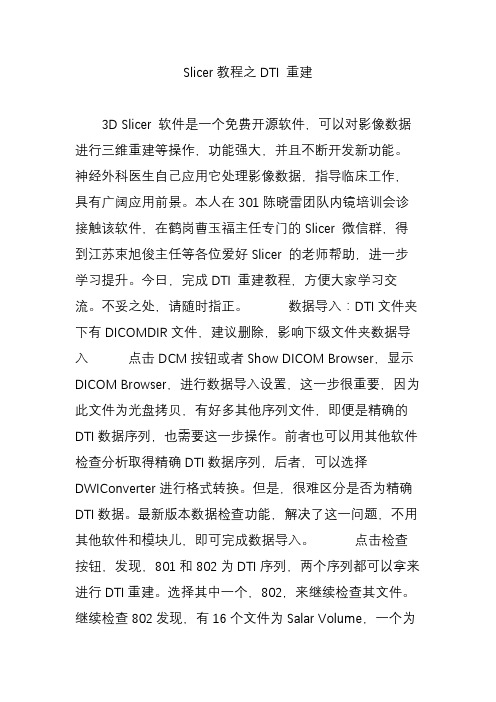
Slicer教程之DTI 重建3D Slicer 软件是一个免费开源软件,可以对影像数据进行三维重建等操作,功能强大,并且不断开发新功能。
神经外科医生自己应用它处理影像数据,指导临床工作,具有广阔应用前景。
本人在301陈晓雷团队内镜培训会诊接触该软件,在鹤岗曹玉福主任专门的Slicer 微信群,得到江苏束旭俊主任等各位爱好Slicer 的老师帮助,进一步学习提升。
今日,完成DTI 重建教程,方便大家学习交流。
不妥之处,请随时指正。
数据导入:DTI文件夹下有DICOMDIR文件,建议删除,影响下级文件夹数据导入点击DCM按钮或者Show DICOM Browser,显示DICOM Browser,进行数据导入设置,这一步很重要,因为此文件为光盘拷贝,有好多其他序列文件,即便是精确的DTI数据序列,也需要这一步操作。
前者也可以用其他软件检查分析取得精确DTI数据序列,后者,可以选择DWIConverter进行格式转换。
但是,很难区分是否为精确DTI数据。
最新版本数据检查功能,解决了这一问题,不用其他软件和模块儿,即可完成数据导入。
点击检查按钮,发现,801和802为DTI序列,两个序列都可以拿来进行DTI重建。
选择其中一个,802,来继续检查其文件。
继续检查802发现,有16个文件为Salar Volume,一个为Diffusion Volume。
自己理解,这个DV(Diffusion Volume)为原来DWIConverter模块儿转换的nrhd文件,其他16个,为压缩包文件。
DV为导引文件,其他为内容。
自己理解。
然后,点击Load,导入这个导引文件就可以了。
数据导入成功,点击魔方图标,进行Volume 设置,可以省略此步骤点击Select Volume,选择刚才导入的序列;调节下面DWI Component滑块,可以看到有多个方向的压缩数据(本扫描16个)。
选择导入的数据把序列名称改为DWI(随便,主要是记忆方便)打开模块儿:Diffusion Brain Masking。
3DSlicer教程(001)软件安装及设置前言我最先接触到3D Slicer的时候是2016年11月份,医院购买STORZ神经内镜,因有两个学习的名额,医院派我到301医院陈晓雷教授主办的内镜学习班学习了一天,陈教授的讲课非常精彩,最重要的是接地气,密切结合临床实际,收获颇丰。
除了内镜学习之外,授课过程中反复提到3D Slicer软件,血肿重建、计算血肿体积、陀螺仪定位、虚拟脑室镜等功能,顿时觉得高大上的一个软件,居然还免费。
陈教授主办的3D Slicer软件学习班没有时间参加,只好自学。
我的英文水平本来一般,网站的培训课件都是英文的,老版本的居多,与新版本模块很多名称都不一致,一些专业术语翻译软件也找不到,课件讲解也不是很细致,专业也不全对口。
由于软件对电脑硬件水平要求偏高,于2017年1月份新配置了电脑,凭借自己的计算机基础加上热情,开始了艰难的自学,并且渐入佳境,肿瘤建模、CTA、MRA 三维重建、DTI纤维束成像等逐渐学会并应用于临床辅助手术计划的制定,原来CTA无法明确诊断需要进一步造影的部分病例通过软件都得到了圆满的解决。
自学过程中很多问题反复查找资料和文献,请教影像技师还得不到圆满的解决,2017年2月份建了一个3D Slicer交流群,和同行们交流软件的使用心得,这期间影像匹配、多模态融合,模拟入路及手术定位等一些难点得到解决,对软件的运用又有了一个新的认识,期间又交了一批志同道合的朋友,在此想把我们的学习经验写出来,供那些感兴趣的同道借鉴,尤其那些想学习又望而却步的初学者。
特别需要说明的是3D Slicer没有经过FDA批准应用于临床,本教程仅限于交流软件的使用方法,而不是侧重于临床的应用,因不是专门培训机构,错误之处在所难免,恳请批评指正。
3DSlicer中国区培训是由301医院陈晓雷教授负责,每年都举办多期培训班并上机操作,3D Slicer入门之后建议到培训班进一步学习。
JoysSlicer-13.11(中文)使用指南>JoysSlicer软件下载下载地址:—>>常用软件下载—>>JoysSlicer_1.10.2-3DJOY/常用工具软件下载/注意:英文版的有ardunio驱动,中文版的没有。
所以如果您是第一次安装,那得麻烦您两个版本都安装一下。
1.>>JoysSlicer软件安装1.1选择安装路径,完成后点击next注意:安装路径不可以出现中文字符,否则软件无法正常使用1.2选择JoysSlicer软件可以加载的文件格式,完成后点击Install1.3JoysSlicer软件开始安装1.4安装完成点击下一步1.5点击完成1.6点击next1.7点击finsh,完成安装2.>>JoysSlicer软件使用JoysSlicer软件打开后是英文界面,通过设置将其转换为中文界面设置机型您可以在此页面连接机器,调整平台。
也可以通过LCD脱机调节平台。
2.1.1点击File —>> Preferences2.1.2点击language —>>Chinese —>>Ok2.1.3关闭软件再打开,显示中文界面2.2切换到完整模式2.2.1点击高级选项—>>切换到完整模式2.2.2完成cure软件设置3.>>JoysSlicer软件参数设置3.1点开文件菜单栏3.1.1文件工具栏说明3.2.1打印参数设置A注:✓层高根据打印的表面精度会经常更改,参数单位为mm,最大值不能超过喷嘴直.径的80%,最小值不能低与0.02mm,建议设定值为0.05mm 为超高精度表面,0.1mm 为高精度表面。
0.15 为较好表面。
0.2mm为一般精度。
其中设定值越大,打印的速度会更快,需要使用者从中取舍。
外壳厚度为模型外壳厚度一般选择喷嘴直径的整数倍。
✓模型底部和顶部外壳厚度,可以选择层厚的整数倍;模型内部的填充比率,设定0 是不进行任何打印填充只进行外壳打印,适合薄壁模型使用,设定100 就是进行实体打印,打印成型后内部为实心零件。
DICOM图像的3D可视化在放射科的应用中文翻译版在经过本教程以后,你将学会如何用3D Slicer软件读取和查看DICOM序列,并且在3D模式下与结构图片互动,或者将部分结构做成独立的模型。
概述第一部分:3DSlicer软件的介绍第二部分:如何读取3D数据和DICOM图像的可视化-胸腹部CT数据的立体图形的渲染-核磁共振(MR)头部数据的表面渲染第三部分:三维互动模式下的组织解析-肝部节片的探查-肺部节片的探查教程资料教程资料分为以下四个部分DICOM图像的3D可视化第一部分·数据集1_胸_腹·数据集2_头DICOM图像的3D可视化第一部分·数据集3_肝·数据集4_胸第一部分3DSlicer软件的介绍1. 3DSlicer软件的介绍3D Slicer 是一个免费开源的医学影像3D化平台。
(segmentation,registration不知道咋翻译)3D Slicer是多个机构共同开发完成的,由国家卫生组织赞助。
3D Slicer 的4.3版本可以在Windows,Linux,和Mac OSX上运行的跨平台软件。
3D Slicer 的发行是遵循BSD协议的,在使用上没有任何限制。
3D Slicer 只是一个用于研究的软件,它并不被食品药品监督管理局(FDA)许可。
免责声明:3D Slicer的使用者有义务遵循学术许可和适用的法律,规则和规定。
2.跨学科平台它是一个为软件开发者提供的开源环境。
它是为临床调查研究和科学研究准备的终端用户应用程序。
它这个软件平台容易用于临床研究并且方便开发人员来扩展。
3.3DSlicer 的历史1997年,Slicer起于Surgical Planning Lab和CSAIL的研究项目。
2014年,在多个机构的共同努力下,向大家展示了在图像分析和临床医学与社区科学最新的进展。
4. 现象的背面Slicer每天都会在Windows Mac和Linux上编译一遍。
3D slicer如何快速建立C++插件以及后续开发3D slicer主要是医学影像处理平台,很方便三维显示、图像分割配准和手术导航。
如何利用好这个平台,开发出更多的临床疾病诊断算法。
那么就需要充分利用slicer这种开源架构的优点,支持插件独立开发。
因为这个平台国外用的比较多,国内独立开发插件的比较少。
特此写下该篇总结,方便大家对slicer入门学习。
在3D slicer如何建立extension、添加module,详细步骤叙述如下:1、利用slicer自己的Extension Wizard模块,完成extension建立,如下图2、Create extension点击Create extension,在窗口中输入插件名,类型默认default,目标地址:C:/workSpace3、上面点击ok后,会弹出对插件的描述,先默认吧。
以后想发布了再改。
代码里也可以改。
4、然后面板中会出现创建module按钮点击AddModule Extension,在新窗口中填写module name、module type(C++版,loadAble)点击ok5、module目录已经生成,如下图6、生成VS项目先打开Cmake-gui.exe,然后填写插件源代码目录、binaries目录、点击Configure按钮,然后选择编译器VS2013 win64,点击finish。
7、第一次configure后,会报错误要是你VS没安装默认C盘,会曝一个cl.exe路径错误,我建议重新安装VS,否则就算改了参数还是报错。
然后其他的错误,主要改一下Slicer_DIR= C:/S4D/Slicer-build,设置为slicer 的Debug binary目录,再点configure基本不会再出错。
小注意:可以把CMAKE_INSTALL_PREFIX设置成C:/S4D/Slicer-build可以方便后面把插件的动态库,快速发布到Slicer Debug环境中,方便调试。
3D Slicer教程【软件安装及设置】
【教程001】软件安装及设置前言我最先接触到3D Slicer的时候是2016年11月份,医院购买STORZ神经内镜,因有两个学习的名额,医院派我到301医院陈晓雷教授主办的内镜学习班学习了一天,陈教授的讲课非常精彩,最重要的是接地气,密切结合临床实际,收获颇丰。
除了内镜学习之外,授课过程中反复提到3D Slicer软件,血肿重建、计算血肿体积、陀螺仪定位、虚拟脑室镜等功能,顿时觉得高大上的一个软件,居然还免费。
陈教授主办的3D Slicer软件学习班没有时间参加,只好自学。
我的英文水平本来一般,网站的培训课件都是英文的,老版本的居多,与新版本模块很多名称都不一致,一些专业术语翻译软件也找不到,课件讲解也不是很细致,专业也不全对口。
由于软件对电脑硬件水平要求偏高,于2017年1月份新配置了电脑,凭借自己的计算机基础加上热情,开始了艰难的自学,并且渐入佳境,肿瘤建模、CTA、MRA三维重建、DTI纤维束成像等逐渐学会并应用于临床辅助手术计划的制定,原来CTA无法明确诊断需要进一步造影的部分病例通过软件都得到了圆满的解决。
自学过程中很多问题反复查找资料和文献,请教影像技师还得不到圆满的解决,2017年2月份建了一个3D Slicer交流群,和同行们交
流软件的使用心得,这期间影像匹配、多模态融合,模拟入路及手术定位等一些难点得到解决,对软件的运用又有了一个新的认识,期间又交了一批志同道合的朋友,在此想把我们的学习经验写出来,供那些感兴趣的同道借鉴,尤其那些想学习又望而却步的初学者。
特别需要说明的是3D Slicer没有经过FDA批准应用于临床,本教程仅限于交流软件的使用方法,而不是侧重于临床的应用,因不是专门培训机构,错误之处在所难免,恳请批评指正。
3D Slicer 中国区培训是由301医院陈晓雷教授负责,每年都举办多期培训班并上机操作,3D Slicer入门之后建议到培训班进一步学习。
软件设置打开软件默认进入Welcome to Slicer,通过点击欢迎界面的Customize Slicer、快捷键
Ctrl+2、Edit→Application Settings都可以到达软件设置界面。
设置界面01General(一般设置)02Moules(模块设置)03Appearance(外观设置)Dark Slicer样式如下,可根据自己喜好进行选择。
04Views(视图)05Extensions(扩展)06Cache(缓存)07Python(脚本)08Developer(开发者)09Extension Wizard(扩展向导)10Units(单位)11Subject hierarchy (主题层次)12Volume rendering(实体重建)扩展模块很多新功能依靠扩展模块得以实现,通过下列方式进入扩展模块管理器。
本教程得到束旭俊、霍贵通、霍显浩、江
永、朱明启、王宏瑜、李闯的校对与润色,在此致谢!由于时间仓促,文中错误之处在所难免,望给予提出宝贵意见和建议。
关注公众号鹤岗神经外科(HGsjwk),可以查看后续系列教程,如果有兴趣可以加入3D Slicer交流群。